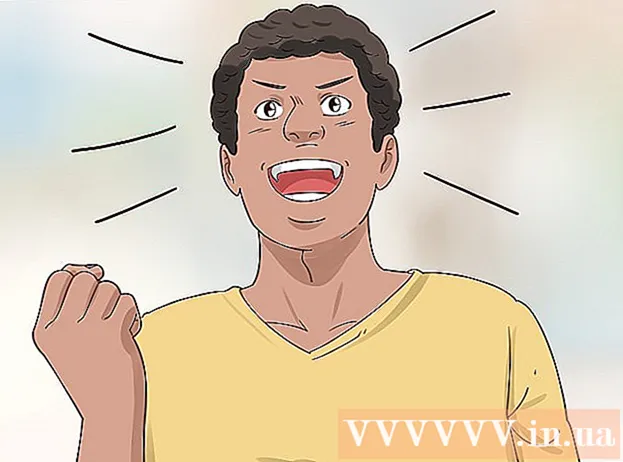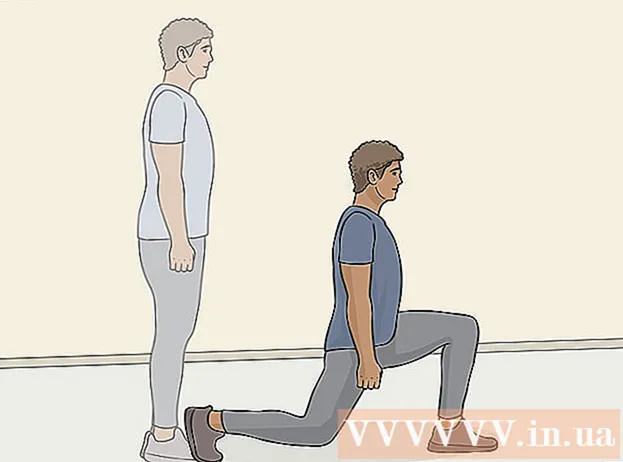作者:
Clyde Lopez
创建日期:
19 七月 2021
更新日期:
1 七月 2024
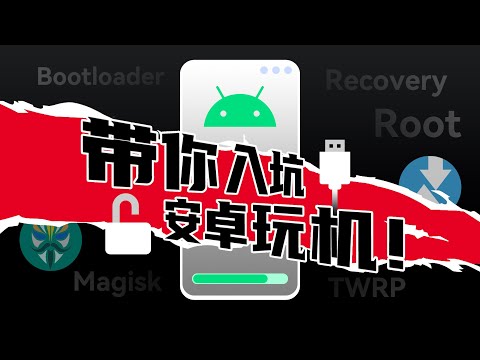
内容
本文将向您展示如何使用文件管理器或计算机在 Android 设备上查看文件和文件夹。
脚步
方法 1 of 2:在 Android 上
 1 打开应用程序抽屉。 点击图标 ⋮⋮⋮ 在屏幕底部中间。
1 打开应用程序抽屉。 点击图标 ⋮⋮⋮ 在屏幕底部中间。 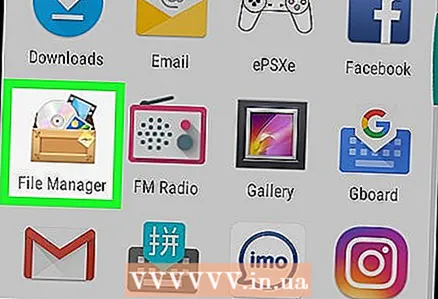 2 轻敲 文件. 大多数文件都存储在文件夹中。
2 轻敲 文件. 大多数文件都存储在文件夹中。 - 大多数版本的 Android 都有一个内置的文件应用程序。如果您的设备上没有此应用,请打开 Play 商店,找到“文件”应用并下载。
 3 点击文件夹以查看其中的文件。
3 点击文件夹以查看其中的文件。 4 单击放大镜图标以查找文件。
4 单击放大镜图标以查找文件。
方法 2 of 2:在计算机上
 1 将您的 Android 设备连接到您的计算机。 将充电线的一端连接到设备的充电端口,另一端连接到计算机上的 USB 端口。
1 将您的 Android 设备连接到您的计算机。 将充电线的一端连接到设备的充电端口,另一端连接到计算机上的 USB 端口。 - Mac 用户需要从 https://www.android.com/intl/en_us/filetransfer 下载并安装免费的 Android 文件传输实用程序。
 2 在您的设备上打开通知面板。 为此,请从屏幕顶部向下滑动。
2 在您的设备上打开通知面板。 为此,请从屏幕顶部向下滑动。  3 点按通知 USB [目的].
3 点按通知 USB [目的]. 4 点击 文件传输.
4 点击 文件传输.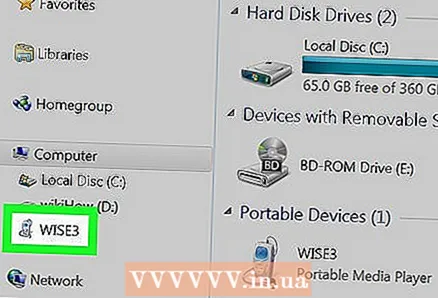 5 在计算机上打开设备。 为了这:
5 在计算机上打开设备。 为了这: - 在 Windows 中,单击 ⊞ 赢+乙打开文件资源管理器窗口,然后单击设备。
- 在 Mac 上,启动 Android 文件传输实用程序。
 6 双击文件夹以查看其中的文件。
6 双击文件夹以查看其中的文件。 7 点击 SD卡查看存储卡上的文件夹和文件。
7 点击 SD卡查看存储卡上的文件夹和文件。
警告
- 移动文件时要小心。尽管没有 root 访问权限不会损坏应用程序,但如果您移动某些文件,您仍然会遇到问题。如果应用程序停止工作,只需重新安装它。